VMware vSphere Hypervisor(ESXi 4.1.0)をダウンロードは下記ページから行えます。
http://www.vmware.com/jp/products/datacenter-virtualization/vsphere-hypervisor/overview
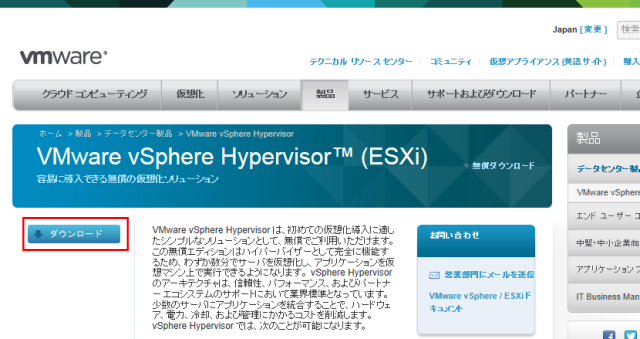
ページを開いたら、「ダウンロード」をクリックします。
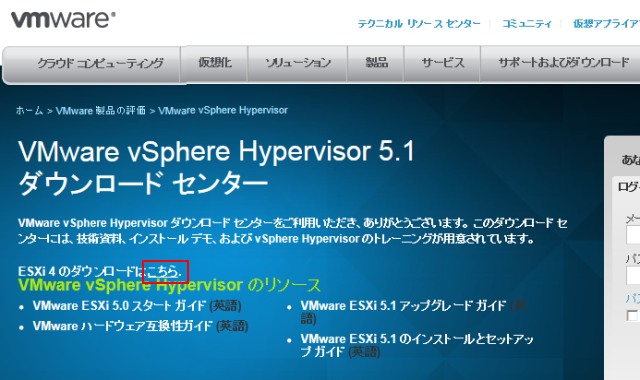
2013年7月現在、最新バージョンは5.1となっているため、5.1のダウンロードセンターが開きますが、今回は4.1をダウンロードしたいため、赤枠のアンカーテキストをクリックします。
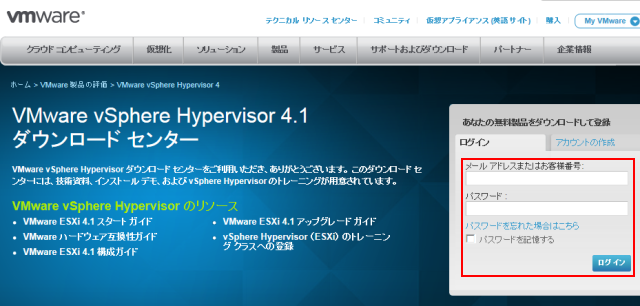
4.1のダウンロードセンターが開きます。
ダウンロードを開始するためには、ユーザー登録して作成したアカウントでログインする必要があります。(アカウント作成方法はページ下部に記載しています。)
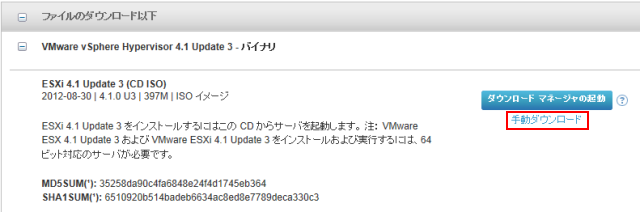
ダウンロードページが開きます。
「ESXi 4.1 UPdate 3(CD ISO)」の欄から「手動ダウンロード」リンクをクリックすると、
ダウンロードが開始されます。
続けて、「VMware vSphere Hypervisor」と「LinuxゲストOS用VMware Tools CD イメージ」も
ダウンロードします。


以上で、ダウンロード完了です。
アカウント作成方法
VMware vSphere HypervisorをダウンロードするためにはVMwareにユーザー登録を行いアカウントを作成する必要があります。
アカウント作成はダウンロードセンターから行えます。
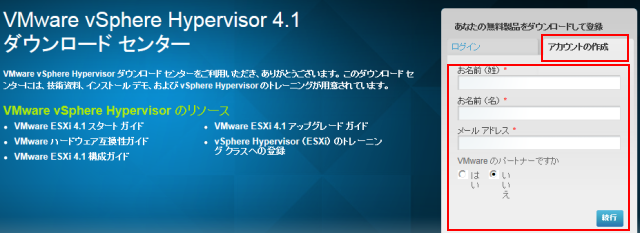
「アカウントの作成」タブに移り、
赤枠内の内容を入力後、「続行」をクリックします。
続いて、ユーザー情報を登録します。
氏名や住所等、必要事項を入力していきます。
(勤務先についての入力欄もありますが、個人で登録する場合は、「会社/組織」欄には「個人」と入力すれば良いと思います。)
必要事項入力後、「登録」をクリックすると、
入力したメールアドレス宛に、アクティベーションメールが送られてきます。
後は、送られてきたメールの指示にしたがって、
アクティベート(メール本文内のリンクをクリック)を行えば完了です。